Com o objetivo de garantir uma melhor estabilidade do sistema Android e proporcionar mais segurança para os usuários, o Google removeu das versões mais recentes da plataforma a opção de permitir que os aplicativos sejam movidos para o cartão de memória. Devido a essa restrição, somente fotos, vídeos e arquivos de músicas podem ser armazenados no cartão micro SD. Alguns aplicativos como Prime Vídeo, Spotify e Netflix até permitem que seus downloads sejam alocados no armazenamento externo, mas tudo para por aí. O Aplicativo em si permanece na memória interna do aparelho.
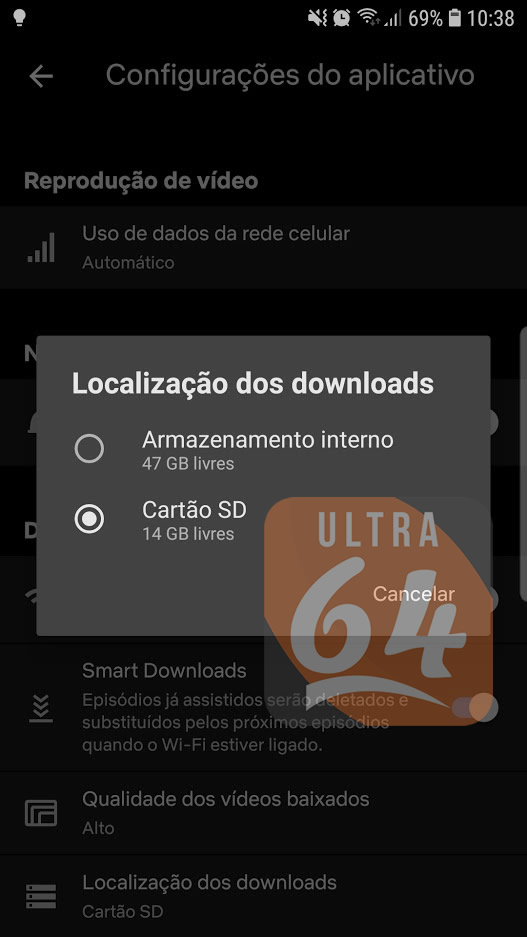
Alguns aplicativos como jogos e suítes de produtividade mais completos exigem muito espaço interno para a sua instalação. Sendo assim, usuários de dispositivos com 32gb ou menos ficam sem saída. Embora exista a possibilidade de expandir a capacidade mesclando as memórias interna e externa, este é um procedimento personalizado que requer conhecimentos intermediários sobre o Android e o desbloqueio do acesso ao ROOT.
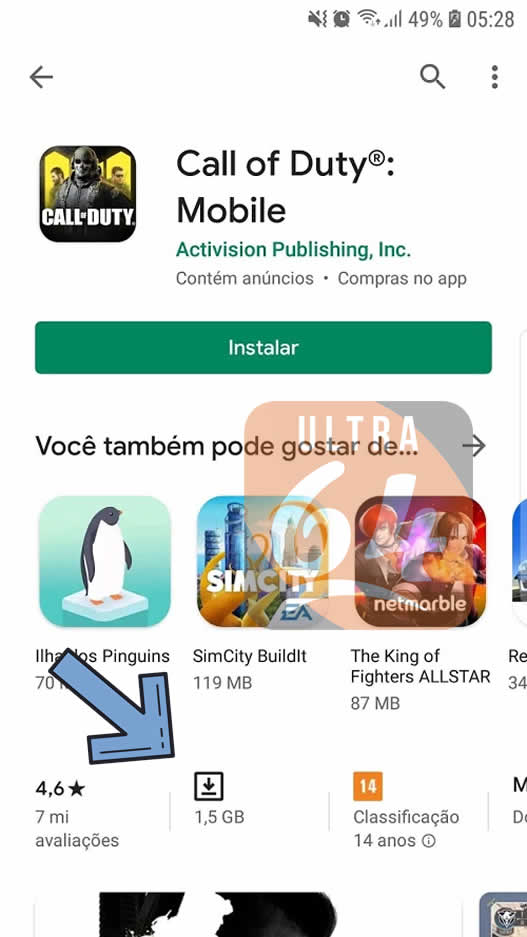
E aí você leitor deve estar pensando: “Ok, mas… preciso fazer ROOT para migrar os aplicativos para o cartão micro SD?”
Nossa resposta é: depende!
Se você é dono de dispositivos Samsung Galaxy temos uma ótima notícia. As customizações Samsung Experience (Android 7.0 e 8.0) e OneUI (9.0 ou superior) permitem mover aplicativos para o cartão microSD, sem a necessidade de realizar nenhum download ou fazer root no dispositivo. Para isso preparamos um super tutorial para vocês.
Tutorial – Como mover aplicativos para o armazenamento externo (cartão micro SD) no samsung galaxy android
1) Abra o menu de configurações de seu dispositivo e procure pela opção Sobre o telefone
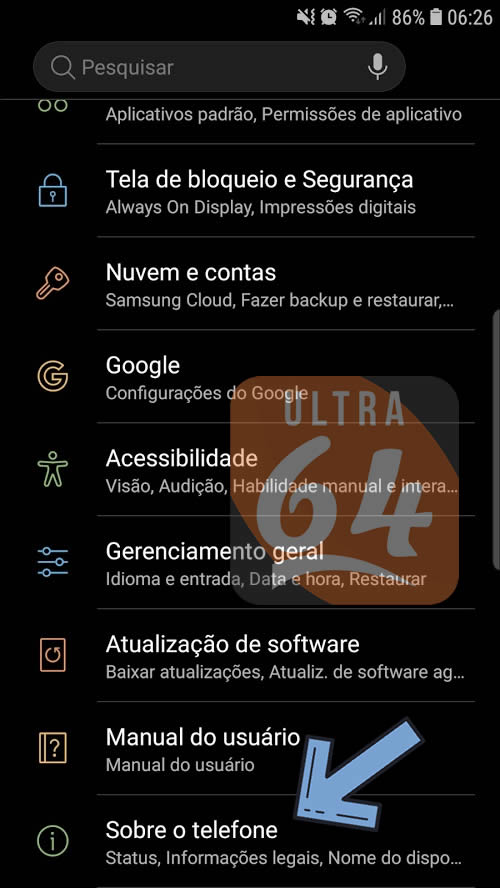
2) Clique na opção Informações do software
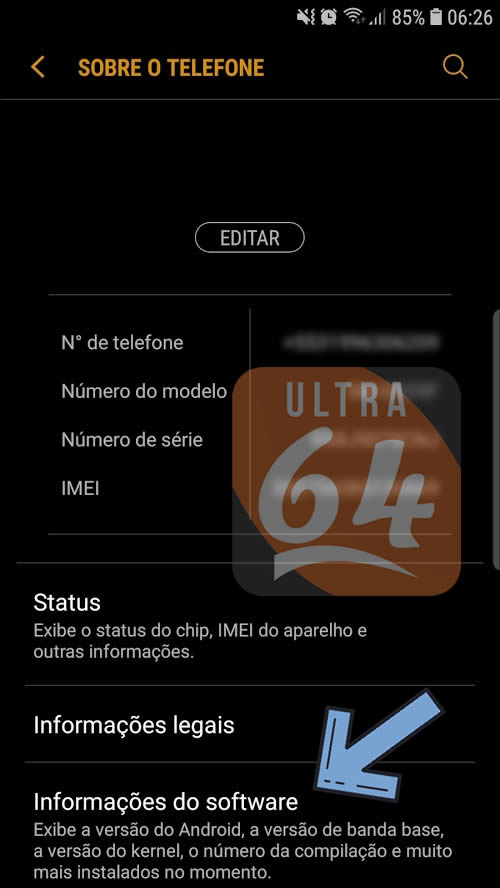
3) Clique 7x sobre a opção Número de compilação. Irá surgir a mensagem O modo de desenvolvedor foi ativado.
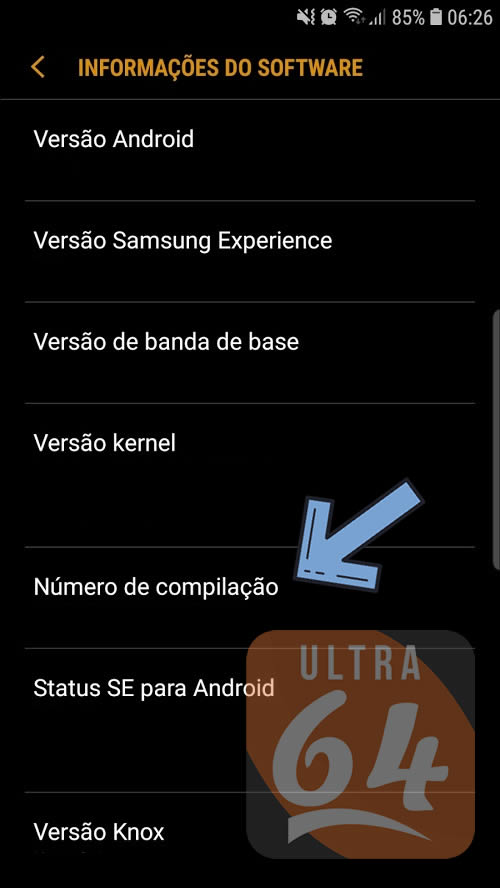
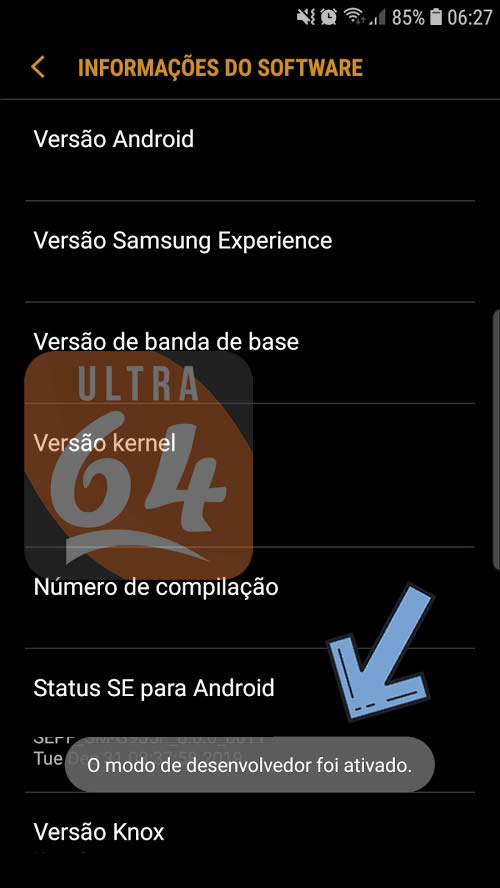
4) Volte para o menu principal e clique na nova opção Opções do desenvolvedor
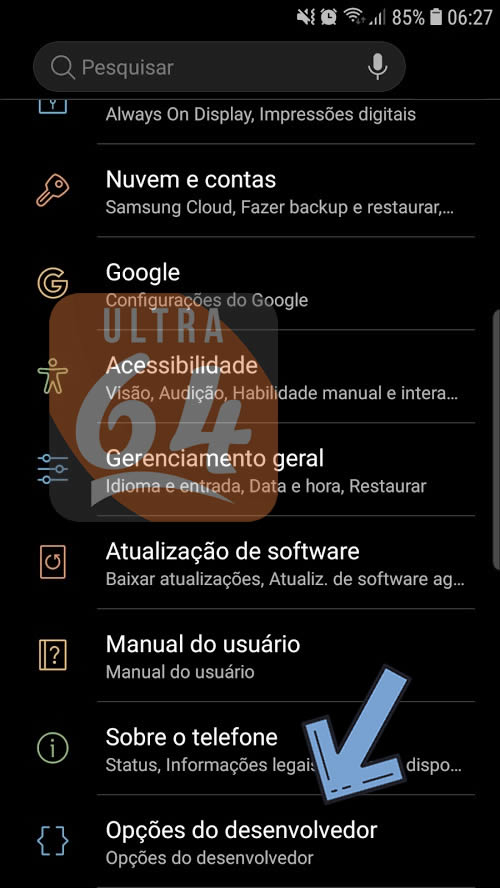
5) Procure e ative a opção Forçar permissão de apps em ar..
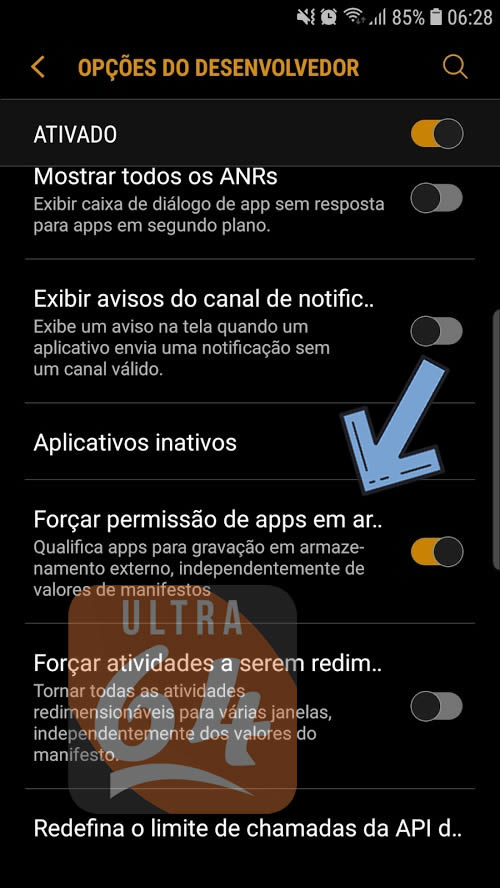
Você acabou de conceder permissão para mover os aplicativos do armazenamento interno para o armazenamento externo micro SD. Agora iremos ilustrar como selecionar os apps para transferir.
6) Retorne para o menu principal e clique em Aplicativos
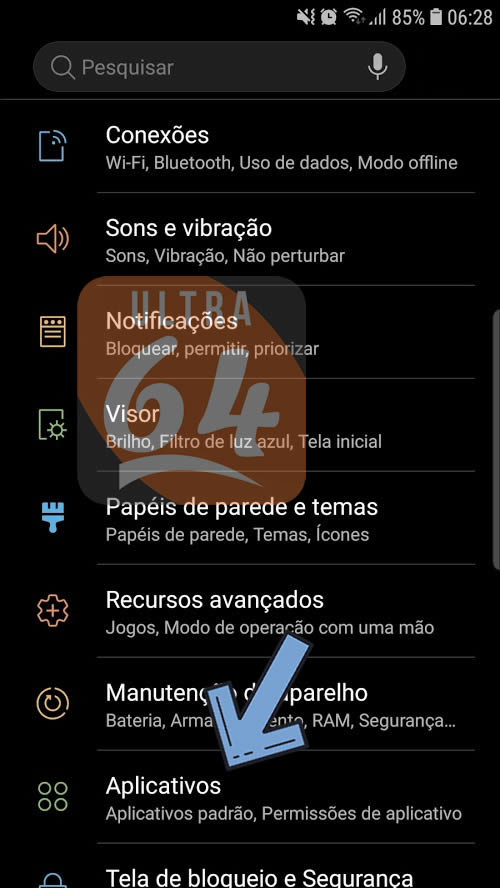
7) Clique sobre o nome do aplicativo que gostaria de transferir e em seguida em Armazenamento
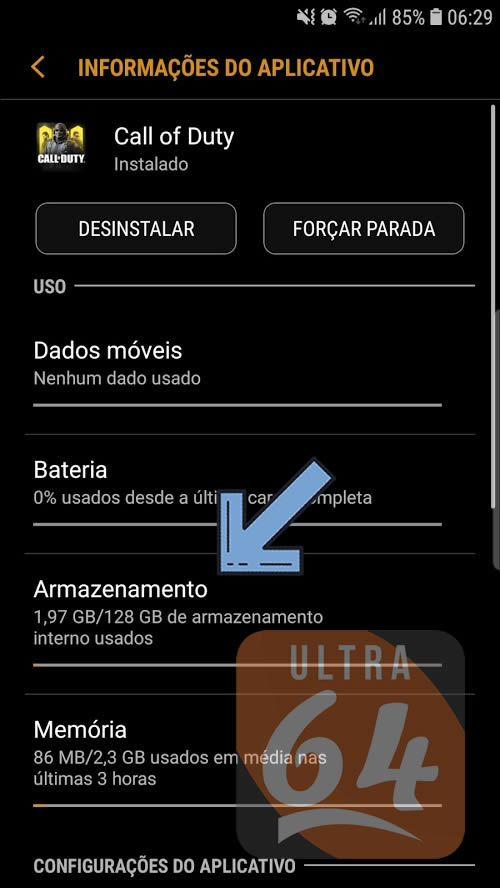
8) Clique na opção Alterar e em seguida na opção Cartão SD
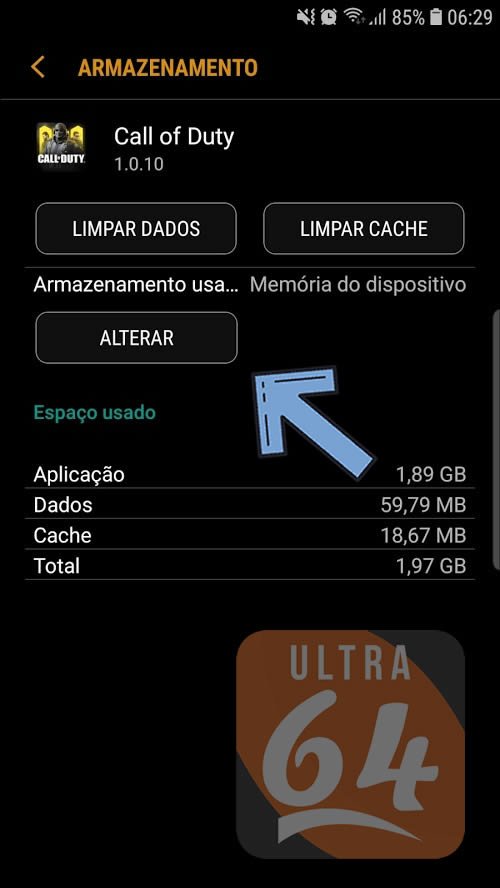
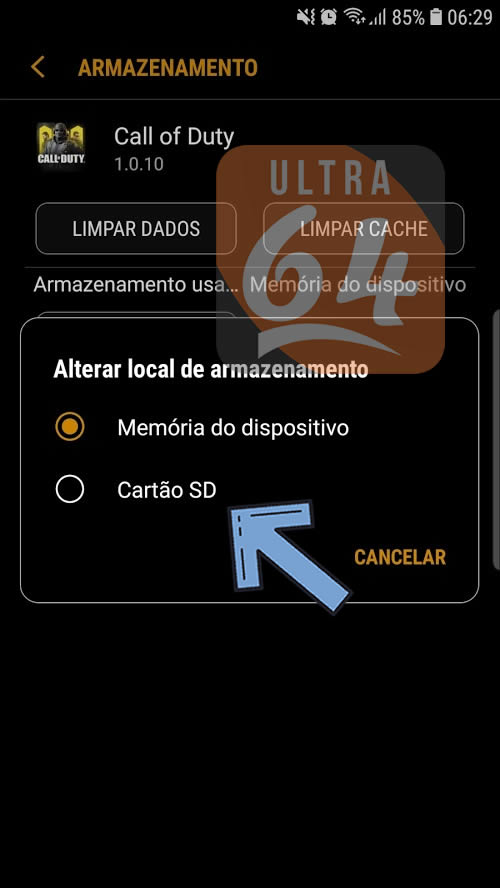
9) Clique na opção Mover e aguarde o processo concluir
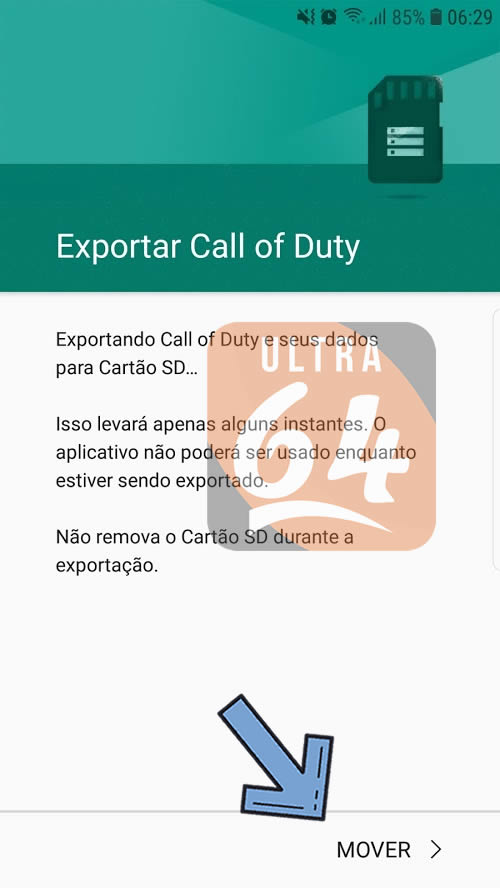
Processo finalizado
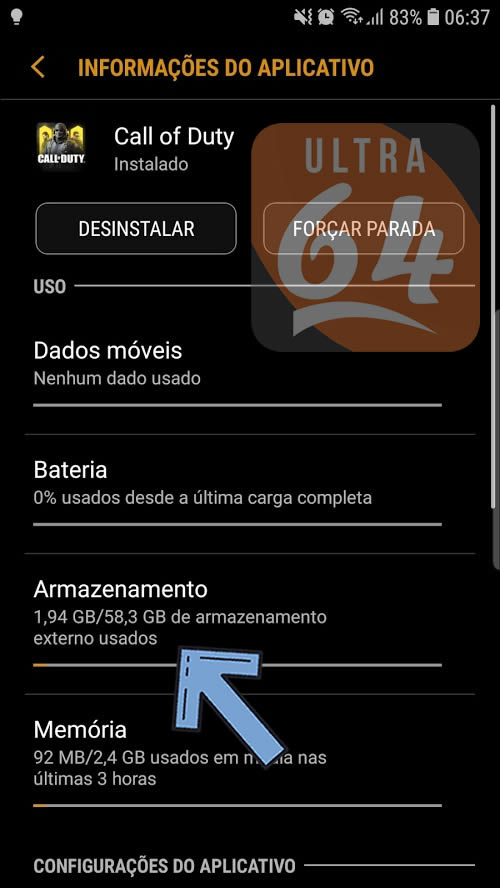
Para evitar travamentos, lentidões e instabilidades no sistema, sugerimos a utilização de cartões de memória micro SD de alta velocidade (Classe 10).
Essa dica foi útil para você? Deixe a sua opinião aí nos comentários.

 Ultra64 – Dicas de Informática Android, Windows, Smartphones, Notebooks, Computadores e Tecnologia em geral
Ultra64 – Dicas de Informática Android, Windows, Smartphones, Notebooks, Computadores e Tecnologia em geral
